你是不是也经常刷到那些对着镜头侃侃而谈,观点犀利、信息量十足的口播短视频?它们制作看似简单,却能高效传递价值、建立信任,成为内容创业和品牌推广的热门形式,想要自己动手制作高质量的口播视频,除了清晰的表达和内容策划,一款趁手的剪辑软件和正确的获取途径至关重要,这篇文章将一步步拆解制作流程,并重点告诉你如何安全、可靠地获取这些软件资源。
第一步:内容为王,策划先行
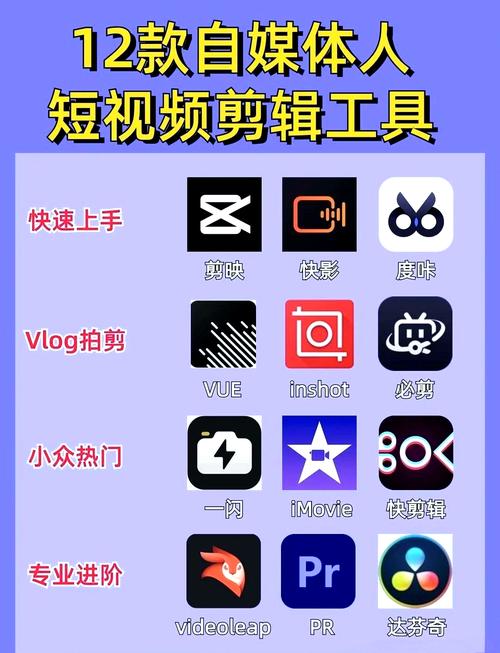
别急着打开摄像头或软件!成功的口播视频始于精心的策划。
- 精准选题: 明确你的目标观众是谁?他们关心什么?痛点是什么?选题要足够聚焦,能提供切实的价值(知识、技巧、观点、解决方案)。
- 结构清晰: 遵循“黄金三秒”原则(开头抓人眼球),中间逻辑递进(如问题-分析-方案),结尾有力(呼吁行动或引发思考),准备一个简短的脚本或提纲,避免录制时卡壳或跑题。
- 语言精炼: 口播讲究信息密度,去掉冗余词汇,用简洁、口语化的语言表达,想象你在和朋友面对面交谈。
第二步:高质量录制是基石
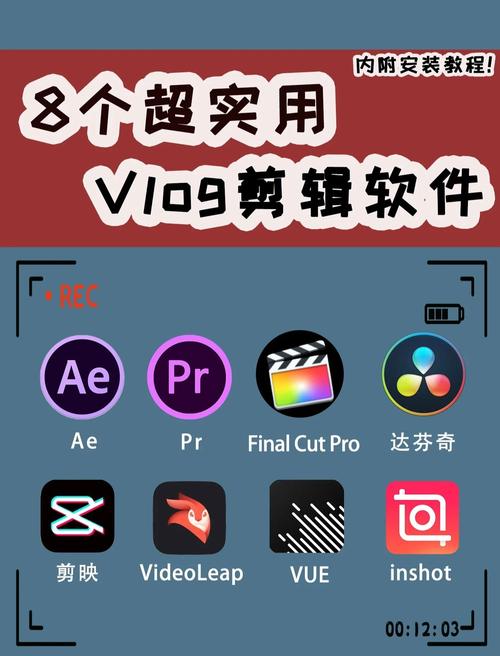
好的画面和声音是专业度的体现。
- 设备准备:
- 画面: 智能手机摄像头通常足够,确保光线充足、均匀(自然光或补光灯),避免背光或顶光形成阴影,背景简洁干净,避免杂乱干扰。
- 声音: 这是关键!环境噪音会大大降低观感,尽量在安静环境录制,使用耳机自带麦克风效果优于手机麦克风,预算允许,一个外接领夹麦克风(小蜜蜂)能显著提升音质清晰度。
- 录制技巧:
- 眼神交流: 直视镜头,想象在和观众交流,建立连接感。
- 状态饱满: 保持积极、自信的状态,适当的手势和表情能增强感染力。
- 提词器辅助: 如果担心忘词,可以使用手机提词器APP(如“快提词”、“题词宝大师”),将手机放在镜头下方或侧面,自然阅读,注意眼神不要飘忽。
- 分段录制: 不必追求一气呵成,按脚本分段录制,出错可以重录单段,后期拼接更高效。
第三步:剪辑打磨,提升质感
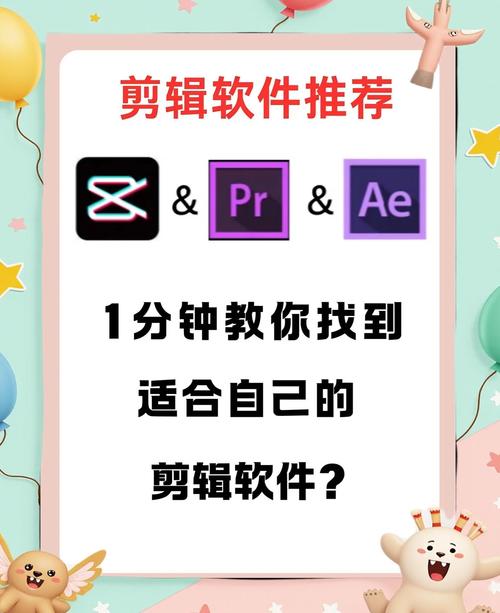
这是核心环节,借助软件让视频更专业、吸引人。
- 基础剪辑流程:
- 导入素材: 将录好的视频、音频片段导入剪辑软件。
- 粗剪拼接: 删除口误、空白、重复片段,将有效片段按脚本顺序拼接起来,确保整体流畅。
- 精剪节奏: 关注语速和停顿,适当剪掉不必要的“嗯”、“啊”等语气词,保持节奏紧凑,关键点处可做微小停顿强调。
- 音画同步: 确保口型与声音完全匹配,检查是否有音画不同步的情况。
- 提升观感的关键操作:
- 声音处理:
- 降噪: 几乎所有主流剪辑软件都有降噪功能,能有效去除环境底噪(如空调声、电流声)。
- 均衡: 适当调整低音和高音,使人声更清晰、饱满、悦耳。
- 音量标准化/压缩: 确保音量整体稳定一致,避免忽大忽小。
- 画面优化:
- 调色: 调整亮度、对比度、饱和度,使画面更清晰、色彩更舒适,避免过度美化失真,很多软件提供现成的滤镜或LUT预设。
- 裁剪与缩放: 确保主体(人物)在画面中的位置合适(通常遵循三分法),可对关键内容进行适当放大强调。
- 美颜(适度): 部分软件提供轻度美颜功能,可修饰肤色、磨皮,但切忌过度使用导致不自然。
- 图文信息强化:
- 字幕: 添加字幕至关重要!提升信息接收效率(尤其无声播放时)和观看体验,大部分软件支持自动识别语音生成字幕(AI字幕),务必仔细校对修改错别字和断句。
- 贴纸/文字标注: 在重点信息、关键词、数据处,添加简洁的文字标签或醒目贴纸,引导观众注意力。
- BGM(背景音乐): 选择风格匹配、音量适中的背景音乐能烘托氛围,务必确保音乐音量远低于人声,避免喧宾夺主,注意版权问题,使用软件自带无版权音乐库或确认可商用的音乐。
- 转场与特效(克制使用): 片段之间可使用简单的淡入淡出或轻微推拉缩放转场,避免花哨复杂的特效分散注意力,口播视频的核心是内容和表达者本身。
- 声音处理:
第四步:导出设置,适配平台
剪辑完成后,导出设置影响最终画质和上传效率。
- 分辨率: 优先选择1080P (1920x1080),这是目前主流平台的标准高清格式,4K对手机观看提升不大且文件体积巨大。
- 帧率: 与录制帧率一致即可(通常30fps或60fps),60fps画面更流畅,但文件也更大。
- 码率: 软件通常有推荐设置,在保证清晰度的前提下,选择中等或较高的码率(如推荐值或向上浮动10-20%),码率过低会导致画面模糊、出现马赛克。
- 格式: MP4 (H.264编码) 是兼容性最广的格式,适合所有平台。
重中之重:如何安全、可靠地获取剪辑软件?
现在来到“下载”这个核心环节,网络上信息混杂,安全下载是保障设备和信息安全的第一步。
- 明确软件名称: 根据需求和设备(手机/电脑)确定你要找的软件,常见优秀选择包括:
- 移动端(安卓/iOS):
- 剪映 (CapCut): 字节跳动出品,功能强大全面,操作相对简单,特效、字幕、音乐资源丰富,免费且更新快,国内用户首选。
- 必剪: B站官方出品,深度整合B站生态(如一键投稿、专属模板),同样免费易用。
- 快影: 快手官方出品,功能类似剪映,侧重快手的风格和模板。
- InShot: 老牌移动剪辑工具,功能细致,部分高级功能需订阅。
- 电脑端 (Windows/macOS):
- 剪映专业版 (CapCut PC): 剪映的电脑版本,继承了移动端的易用性和丰富资源,免费,对电脑配置要求不高,适合大部分用户。
- DaVinci Resolve: 专业级软件,免费版功能已极其强大(剪辑、调色、特效、音频后期),适合有进阶需求的用户,学习曲线稍陡。
- Adobe Premiere Pro: 行业标准之一,功能全面强大,需订阅Adobe Creative Cloud(付费)。
- Final Cut Pro: macOS独占,专业高效,流畅性好,买断制(付费)。
- 移动端(安卓/iOS):
- 唯一可靠的下载途径:官方来源!
- 手机应用商店: 对于移动端APP,唯一推荐通过设备的官方应用商店下载:
- 苹果用户: App Store。
- 安卓用户: 手机自带的应用商店(如华为应用市场、小米应用商店、OPPO软件商店、vivo应用商店)或 Google Play Store(需环境支持),在商店内直接搜索软件名称(如“剪映”、“CapCut”、“必剪”)。
- 电脑软件:访问软件官方网站。
- 在浏览器地址栏直接输入你已知的、正确的软件官网地址。
- 剪映专业版/CapCut:
https://www.capcut.cn/(国内) 或https://www.capcut.com/(国际) - DaVinci Resolve:
https://www.blackmagicdesign.com/products/davinciresolve/ - Adobe Premiere Pro:
https://www.adobe.com/products/premiere.html - Final Cut Pro:
https://www.apple.com/final-cut-pro/(仅Mac)
- 剪映专业版/CapCut:
- 警惕搜索引擎结果: 使用百度等搜索引擎查找软件时,务必仔细辨认结果,优先选择带有 “官方” 标识或域名明显是官网(如包含软件公司名
capcut.cn,blackmagicdesign.com,adobe.com,apple.com) 的链接。绝对不要点击来源不明、域名奇怪(如包含大量数字、字母乱序)的所谓“高速下载”、“破解版下载”、“绿色版下载”链接。
- 在浏览器地址栏直接输入你已知的、正确的软件官网地址。
- 手机应用商店: 对于移动端APP,唯一推荐通过设备的官方应用商店下载:
- 下载安装过程注意:
- 仔细阅读权限请求: 安装时,软件会请求一些权限(如访问存储、麦克风、摄像头),确认这些权限是软件运行必需的。
- 警惕捆绑软件: 尤其从非官方渠道下载时,安装程序常常会默认勾选安装其他无关软件(如浏览器、杀毒软件、广告插件),务必取消所有额外勾选,只安装你需要的目标软件。
- 检查数字签名(电脑端): 下载的安装文件(.exe, .dmg, .pkg)可以右键查看属性/简介,检查发布者信息是否与软件公司一致,这有助于验证文件未被篡改。
我的观点
制作吸引人的口播短视频,核心在于持续提供有价值的内容和真诚的表达,剪辑软件是释放内容潜力的放大器,从策划、录制到剪辑,每一步都值得用心投入,选择合适的工具并掌握基础技巧,能让你事半功倍,但请务必牢记,安全下载是享受创作乐趣的前提。 坚持使用官方应用商店和官方网站获取软件,是对你数字资产和个人信息最有效的保护,不要为了图一时方便或所谓“免费破解”,而承担设备中毒、隐私泄露、版权纠纷的巨大风险,优秀的免费工具(如剪映、必剪、DaVinci Resolve免费版)已经足够强大,拿起你的设备,开始构思,安全下载你的工具,勇敢地面对镜头,你的观点值得被世界听到。


